Contact Manager 솔루션 설정
작성자 : Jason Lee
이 항목에서는 개발자 워크스테이션에서 로컬로 실행되도록 Contact Manager 솔루션을 다운로드하고 구성하는 방법을 설명합니다.
시스템 요구 사항
Contact Manager 솔루션을 로컬로 실행하고 이 자습서에 설명된 다른 작업을 수행하려면 개발자 워크스테이션에 이 소프트웨어를 설치해야 합니다.
- Visual Studio 2010 서비스 팩 1, 프리미엄 또는 Ultimate Edition
- 인터넷 정보 서비스(IIS) 7.5 Express
- SQL Server Express 2008 R2
- IIS 웹 배포 도구(웹 배포) 2.1 이상
- ASP.NET 4.0
- ASP.NET MVC 3
- .NET Framework 4
- .NET Framework 3.5 SP1
Visual Studio 2010을 제외하고 웹 플랫폼 설치 관리자를 통해 이러한 모든 제품 및 구성 요소의 최신 버전을 다운로드하고 설치할 수 있습니다.
솔루션 다운로드 및 추출
여기에서 MSDN 코드 갤러리에서 Contact Manager 샘플 애플리케이션을 다운로드할 수 있습니다.
솔루션 구성 및 실행
로컬 컴퓨터에서 Contact Manager 솔루션을 구성하고 실행하려면 다음 개략적인 단계를 수행해야 합니다.
- 아직 없는 경우 멤버 자격 및 역할 관리 기능을 사용하도록 설정된 로컬 ASP.NET 애플리케이션 서비스 데이터베이스를 만듭니다.
- web.config 파일에서 연결 문자열을 편집하여 로컬 SQL Server Express instance 가리킵니다.
- Visual Studio 2010에서 솔루션을 실행합니다.
이 섹션의 나머지 부분에서는 이러한 각 작업을 완료하는 방법에 대한 추가 지침을 제공합니다.
애플리케이션 서비스 데이터베이스를 만들려면
Visual Studio 2010 명령 프롬프트를 엽니다. 이렇게 하려면 시작 메뉴에서 모든 프로그램, Microsoft Visual Studio 2010, Visual Studio Tools, Visual Studio 명령 프롬프트(2010)를 차례로 클릭합니다.
명령 프롬프트에서 이 명령을 입력한 다음 Enter 키를 누릅니다.
aspnet_regsql –C "Data Source=.\SQLEXPRESS;Integrated Security=true" –A mr –d CMAppServices- –C 스위치를 사용하여 데이터베이스 서버에 대한 연결 문자열을 지정합니다.
- –A 스위치를 사용하여 데이터베이스에 추가할 애플리케이션 서비스 기능을 지정합니다. 이 경우 m 은 멤버 자격 공급자에 대한 지원을 추가하려고 함을 나타내고 r 은 역할 관리자에 대한 지원을 추가하려고 함을 나타냅니다.
- –d 스위치를 사용하여 애플리케이션 서비스 데이터베이스의 이름을 지정합니다. 이 스위치를 생략하면 유틸리티는 aspnetdb의 기본 이름을 가진 데이터베이스를 만듭니다.
데이터베이스가 성공적으로 만들어지면 명령 프롬프트에 확인이 표시됩니다.
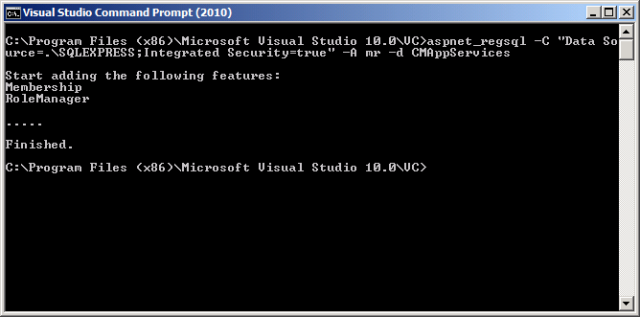
참고
aspnet_regsql 유틸리티에 대한 자세한 내용은 ASP.NET SQL Server 등록 도구(Aspnet_regsql.exe)를 참조하세요.
다음 단계는 Contact Manager 솔루션의 연결 문자열이 SQL Server Express 로컬 instance 가리키는지 확인하는 것입니다.
연결 문자열을 업데이트하려면
Visual Studio 2010에서 Contact Manager 솔루션을 엽니다.
솔루션 탐색기 창에서 ContactManager.Mvc 프로젝트를 확장한 다음 Web.config 노드를 두 번 클릭합니다.
참고
ContactManager.Mvc 프로젝트에는 두 개의web.config 파일이 포함되어 있습니다. 프로젝트 수준 파일을 편집해야 합니다.
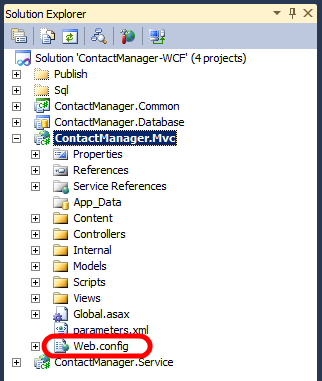
connectionStrings 요소에서 ApplicationServices라는 연결 문자열이 로컬 ASP.NET 애플리케이션 서비스 데이터베이스를 가리키는지 확인합니다.
<connectionStrings> <add name="ApplicationServices" connectionString="Data Source=.\SQLEXPRESS; Integrated Security=true; Initial Catalog=CMAppServices" providerName="System.Data.SqlClient" /> </connectionStrings>솔루션 탐색기 창에서 ContactManager.Service 프로젝트를 확장한 다음 Web.config 노드를 두 번 클릭합니다.
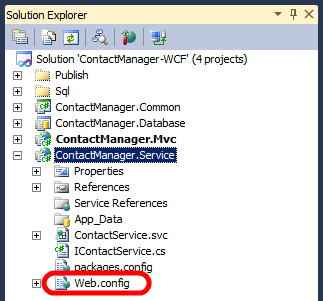
connectionStrings 요소의 ContactManagerContext라는 연결 문자열에서 데이터 원본 속성이 SQL Server Express 로컬 instance 설정되어 있는지 확인합니다. 연결 문자열에서 다른 항목을 변경할 필요가 없습니다.
<connectionStrings> <add name="ContactManagerContext" connectionString="Data Source=.\SQLExpress; Initial Catalog=ContactManager; Integrated Security=true; multipleactiveresultsets=true" providerName="System.Data.SqlClient" /> </connectionStrings>열려 있는 모든 파일을 저장합니다.
이제 로컬 컴퓨터에서 Contact Manager 솔루션을 실행할 준비가 되었습니다.
참고
애플리케이션 서비스 데이터베이스를 먼저 만들지 않고 이러한 단계를 수행하면 ASP.NET 사용자를 처음 만들 때 데이터베이스를 만듭니다. 그러나 데이터베이스를 수동으로 만들면 지원하려는 애플리케이션 서비스 기능 집합을 훨씬 더 많이 제어할 수 있습니다.
Contact Manager 솔루션을 실행하려면
Visual Studio 2010에서 F5 키를 누릅니다.
인터넷 Explorer 시작되고 Contact Manager ASP.NET MVC 3 애플리케이션의 URL을 요청합니다. 기본적으로 애플리케이션은 모든 연락처 페이지를 표시합니다.

몇 개의 연락처를 추가한 다음 애플리케이션이 예상대로 작동하는지 확인합니다.
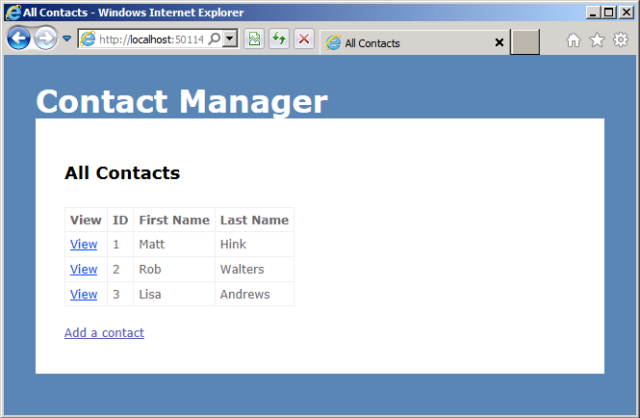
(
http://localhost:50114/Account/Register다른 포트에서 애플리케이션을 호스팅하는 경우 URL 조정)으로 이동합니다. 사용자 이름, 전자 메일 주소 및 암호를 추가하고 계정을 성공적으로 등록할 수 있는지 확인합니다.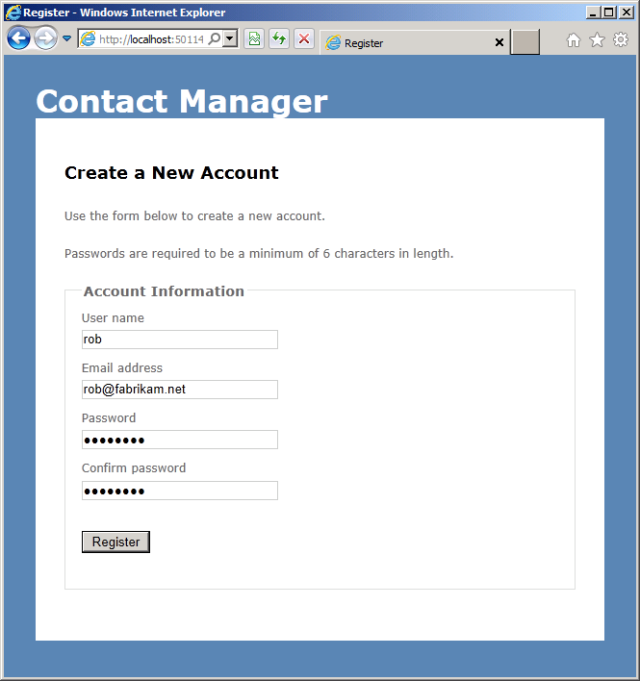
(
http://localhost:50114/Account/LogOn다른 포트에서 애플리케이션을 호스팅하는 경우 URL 조정)으로 이동합니다. 방금 만든 계정을 사용하여 로그온할 수 있는지 확인합니다.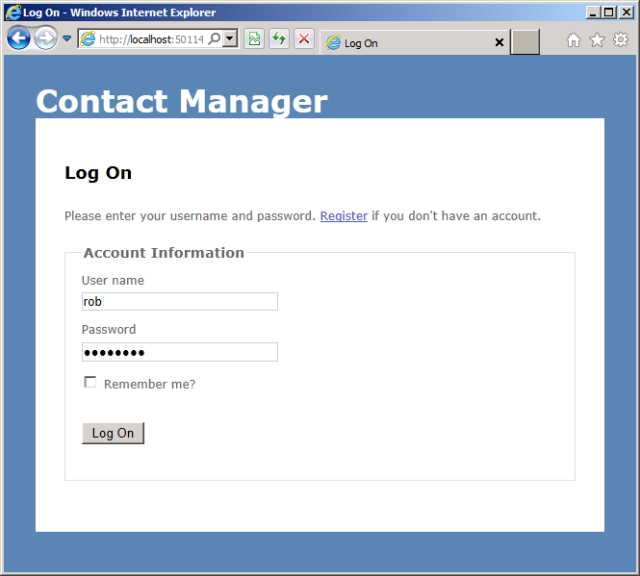
인터넷 Explorer 닫아 디버깅을 중지합니다.
결론
이 시점에서 Contact Manager 솔루션은 로컬 컴퓨터에서 실행되도록 완전히 구성되어야 합니다. 이 자습서의 다른 topics 통해 작업할 때 솔루션을 참조로 사용할 수 있습니다.
다음 항목인 프로젝트 파일 이해에서는 Contact Manager 솔루션 내에서 사용자 지정 Microsoft Build Engine(MSBuild) 프로젝트 파일을 사용하여 배포 프로세스를 제어하는 방법을 설명합니다.